在现代社会中手机已经成为我们生活中必不可少的工具之一,除了通信和娱乐功能外,手机还具备许多实用的功能,其中包括录音功能。随着科技的不断进步,手机自带的录音功能越来越强大,可以满足我们对于录音的各种需求。而在使用手机录音功能时,我们有时候可能会遇到需要剪切音频的情况。手机自带的录音功能如何进行音频裁剪呢?接下来我们将探讨这个问题,并分享一些实用的方法。
手机自带录音功能如何裁剪音频
步骤如下:
1.打开手机录音
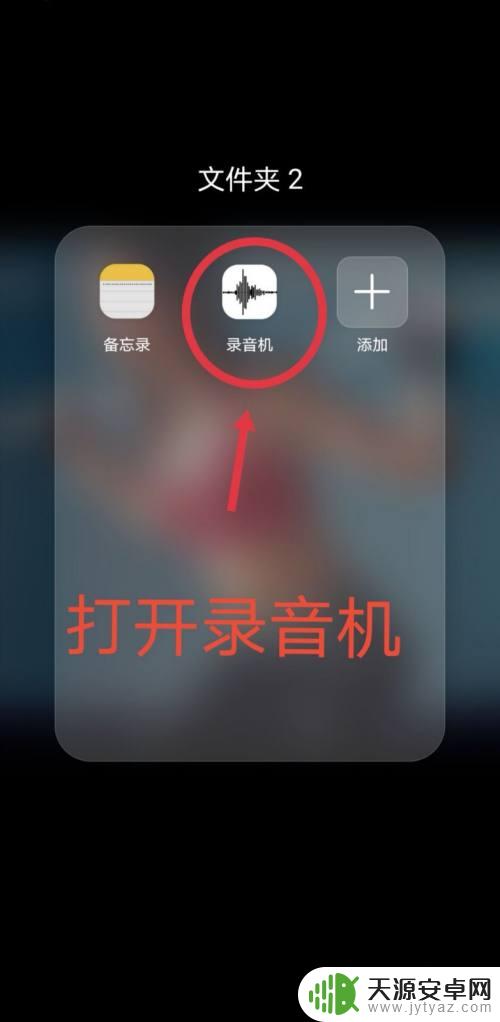
2.先录制一段声音
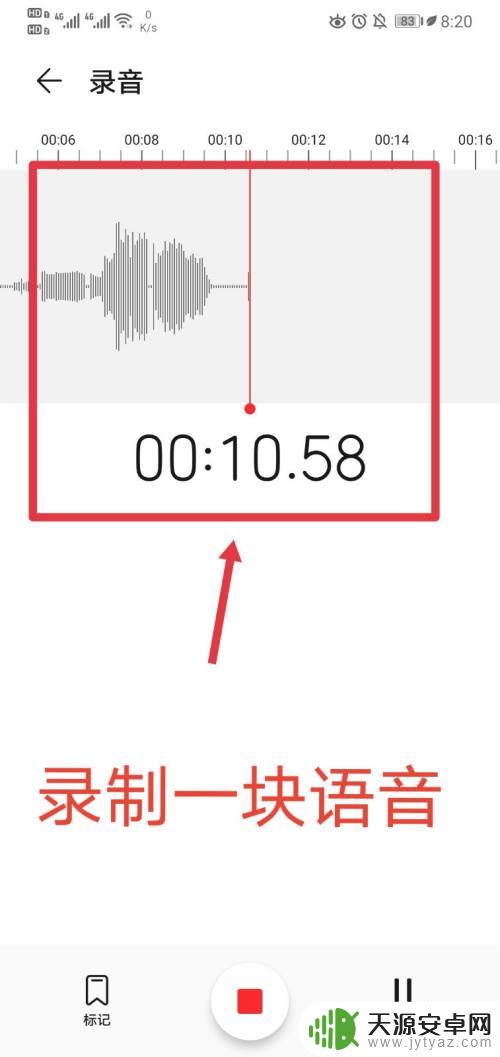
3.然后再这里选择你刚才的那一段录音
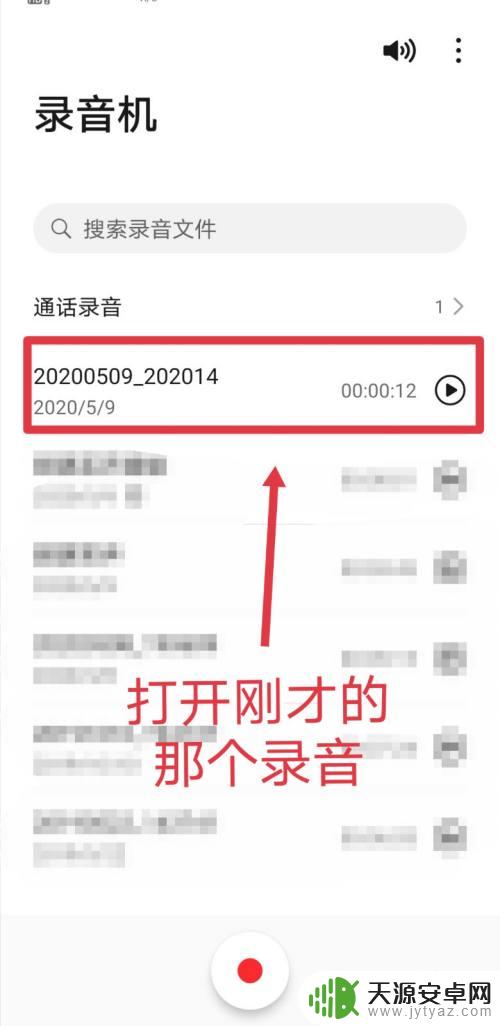
4.点击下方的编辑

5.这里需要注意的是:红色条是可以随意拖动,通过定位来听语音的
蓝色框中的是裁剪的地方,拖动它可以进行选取裁剪
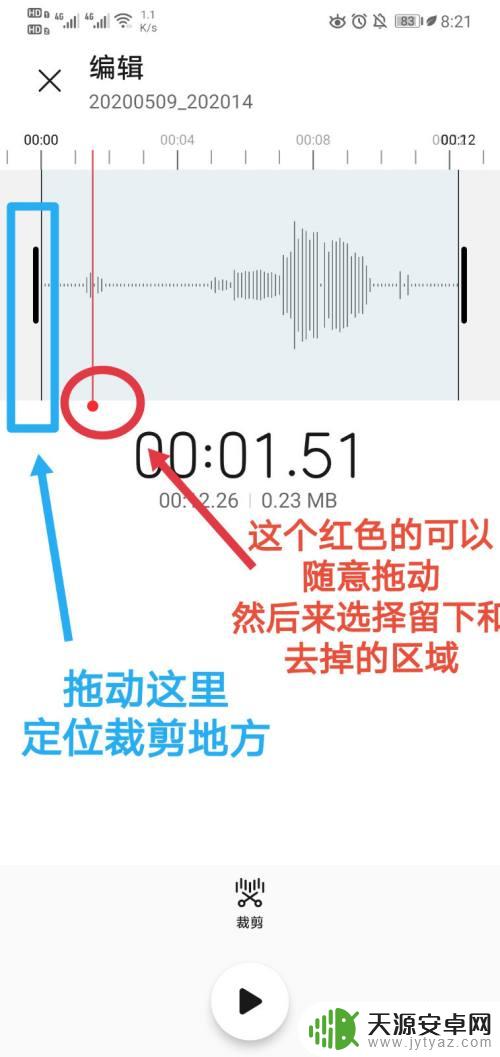
6.定位好位置之后,点击裁剪,会出现两个选项,意思是保留框中的这段录音或者去掉框中的留下前面变暗的区域
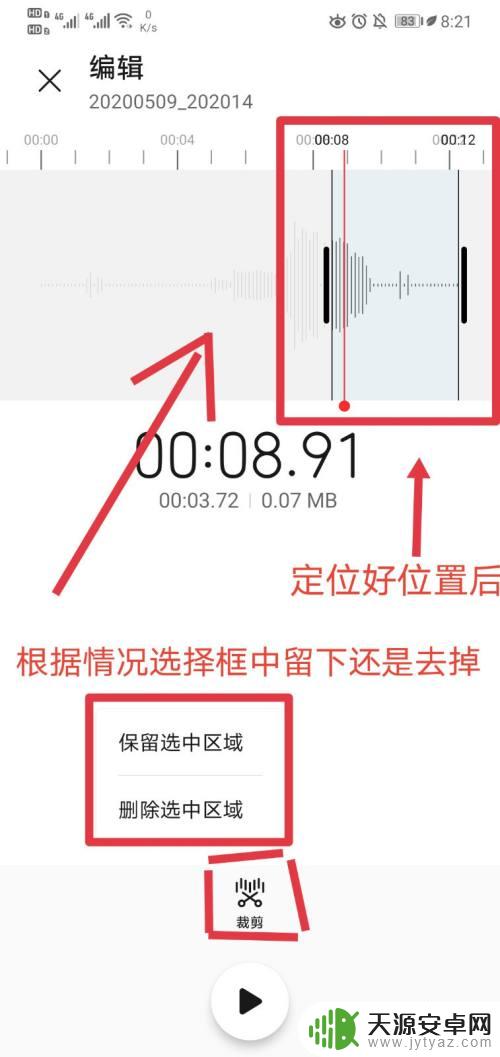
7.裁剪好之后,秒数又从头开始啦,这样就剪辑好啦
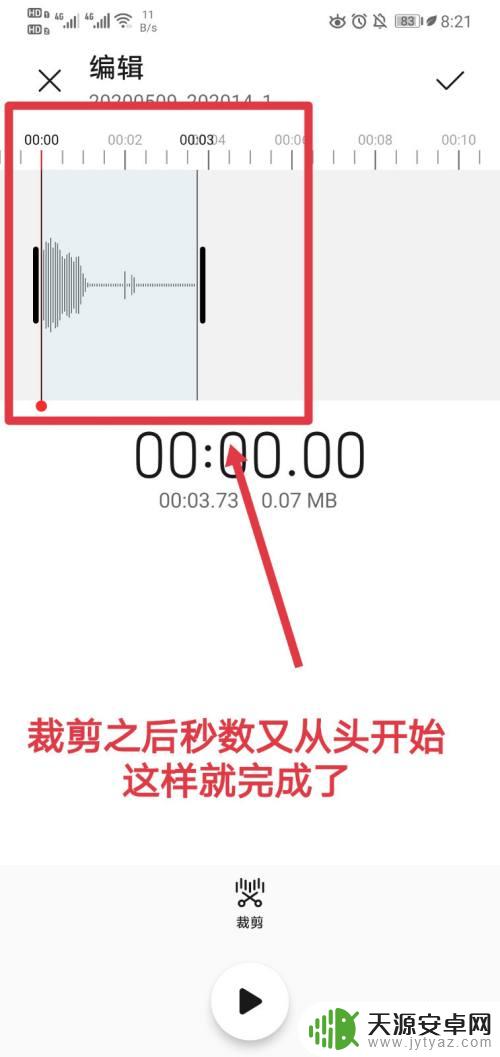
以上就是手机如何剪切录音的全部内容,还有不懂得用户就可以根据小编的方法来操作吧,希望能够帮助到大家。









